Come installare il client VPN di Windows 7

Di solito (circa il 99% delle volte) la VPN viene utilizzata dagli utenti aziendali per riconnettersi alla propria rete Corp. per ottenere l'accesso alle loro condivisioni di file, server SharePoint blah blah blah.
Occasionalmente, tuttavia, VPN può essere utilizzato da utenti domestici per riconnettersi alla propria rete domestica (o dall'altra parte del firewall della mamma quando leiha bisogno di <cough> supporto tecnico) per ottenere l'accesso ai propri file o foto nelle proprie caselle. Per aiutare in questo, Microsoft ha incorporato sia il client VPN che il server in Windows 7. In precedenza, oggi ho scritto di Lato server / host quindi passiamo al lato client.
Come configurare un client VPN basato su casa con Windows 7
1. Clic il Orb di avvio di Windows e genere Rete nella barra di ricerca. Poi Clic il Centro connessioni di rete e condivisione.
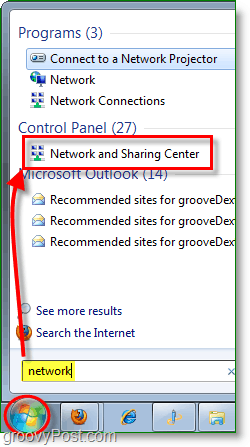
2. Dal centro di rete e condivisione Clic il collegamento a Imposta una nuova connessione o rete.
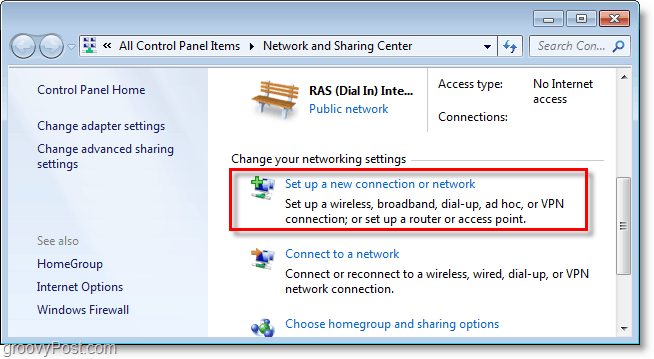
3. Clic Connettiti a un posto di lavoro, poi Clic Il prossimo.
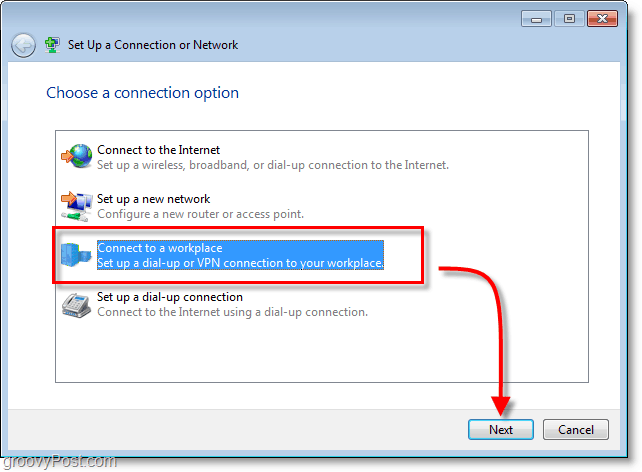
4. Clic Usa la mia connessione Internet (VPN.)
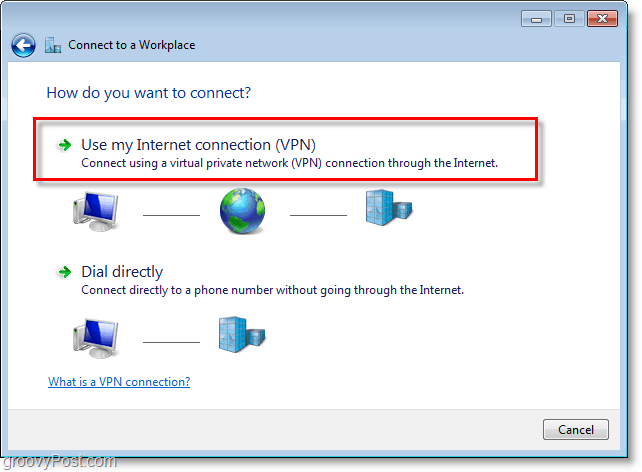
5. Sotto l'indirizzo Internet genere nella tua PALLIDO o Indirizzo IP globale. Sotto Nome destinazione: genere nel qualunque descrizione di come chiamare la tua connessione. Poi Dai un'occhiata la scatola Non connettersi ora; basta configurarlo in modo che io possa connettermi in seguito. Clic Il prossimo continuare.
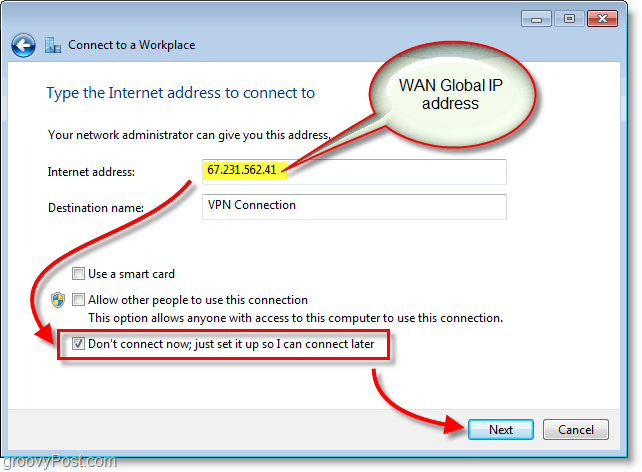
6. genere nell'assegnato Nome utente e Parola d'ordine per l'host VPN. Molto probabilmente è un account utente esistente per accedere al computer host VPN. Clic Creare quando fatto.
Nota: Puoi scegliere di ricordare questa password. Tuttavia, una connessione è più sicura se è necessario reinserire le credenziali ogni volta.
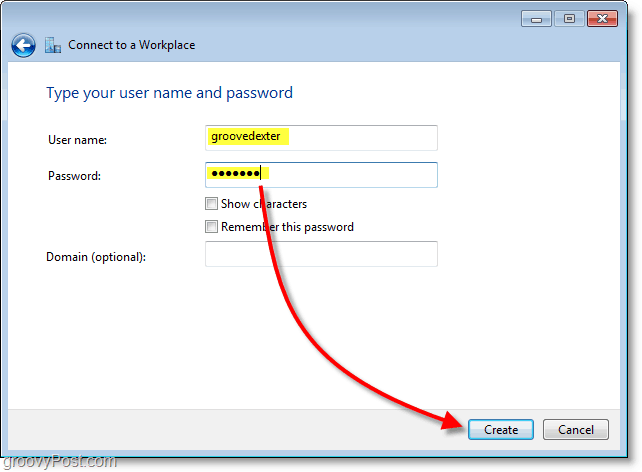
7. Non vogliamo connetterci ancora; ci sono alcune impostazioni che devono essere regolate per rendere la connessione più sicura. Clic Vicino e quindi tornare indietro a Centro connessioni di rete e condivisione (mostrato al passaggio 1)
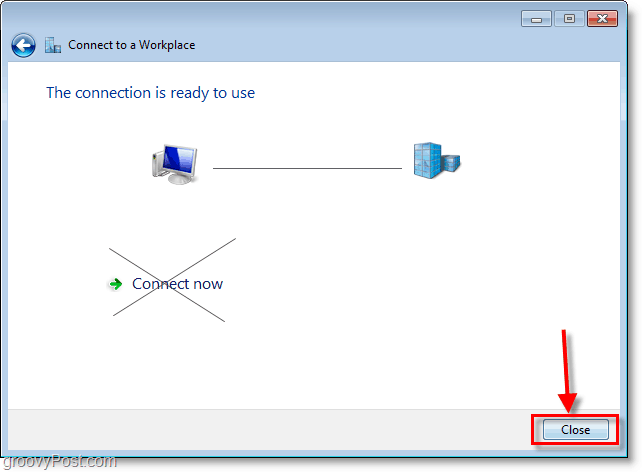
8. Dal centro di rete e condivisione Clic Cambia le impostazioni dell'adattatore.
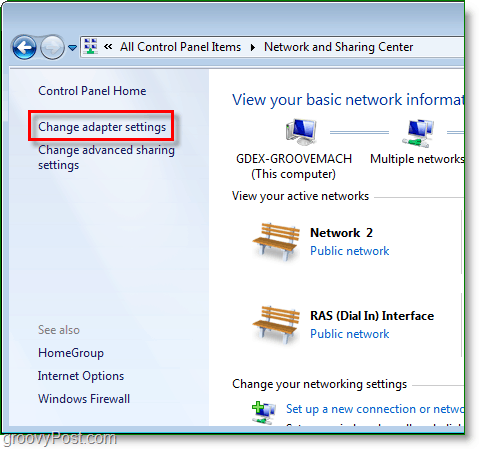
9. Right-Click la connessione VPN appena creata (Nome destinazione) e Selezionare Proprietà.
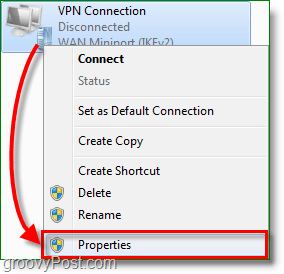
10. Clic il Sicurezza scheda e Impostato Crittografia dei dati su Crittografia massima potenza (disconnetti se il server rifiuta.) Quindi sotto assicurati di controllare entrambi CHAP scatole. Clic ok per salvare e continuare.
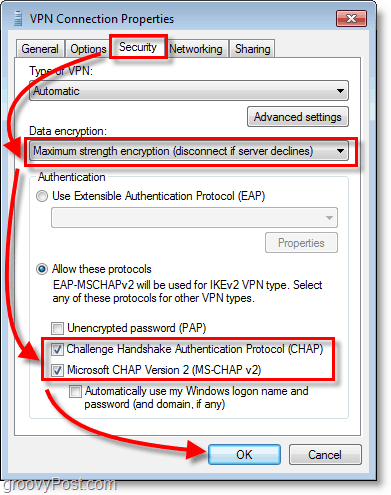
11. Il prossimo, Right-Click la connessione VPN e questa volta Selezionare Collegare. genere nel Nome utente e Parola d'ordine e poi Clic Collegare.
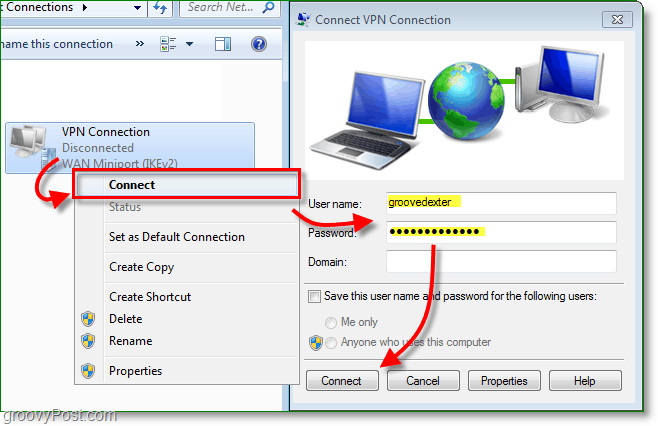
La connessione VPN ora dovrebbe essere attiva!

Come promemoria, si tratta probabilmente di 1 su circa 100 configurazioni diverse per il client VPN, quindi a meno che non si gestiscano entrambe le parti (client e server) probabilmente dovrai ottenere le configurazioni client corrette dal tuo team IT per ottenere la perfetta configurazione del client VPN.







![Come aggiungere un PC client Windows 7 a Windows Home Server [versione 1]](/images/howto/how-to-add-a-windows-7-client-pc-to-windows-home-server-version-1.png)


lascia un commento